Cum să schimbi imaginea de profil Steam
Publicat: 2021-12-23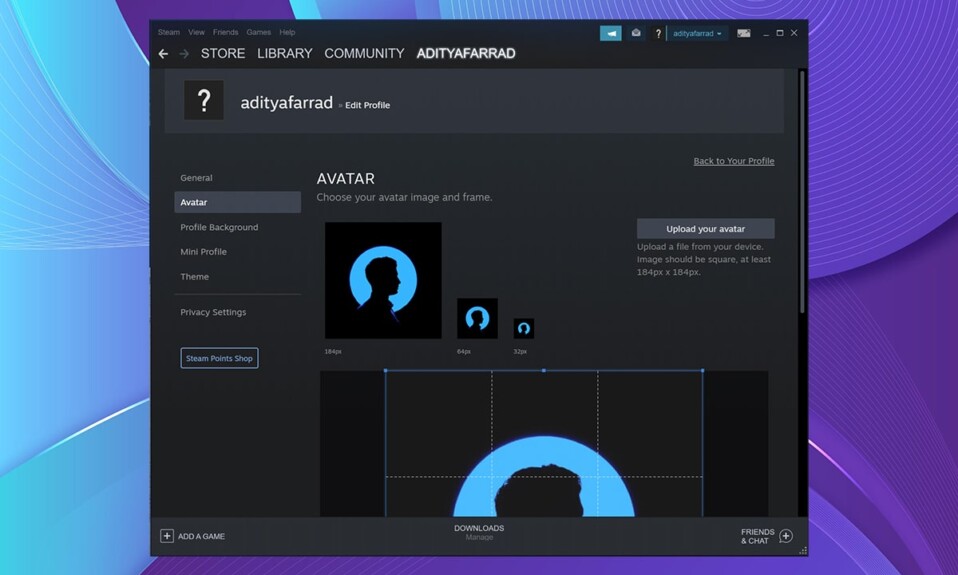
Schimbarea pozelor de profil Steam nu este o treabă grea. În mod implicit, Steam oferă o listă statică de avatare , inclusiv personaje de joc, meme, personaje anime și alte personaje populare din emisiuni. Cu toate acestea, puteți încărca și propriile fotografii . Puteți apoi să o setați ca imagine de profil. În plus, puteți modifica setările pentru imaginea de profil la private sau publice, în funcție de preferințele dvs. Așadar, dacă doriți să schimbați fotografia de profil Steam cu propria dvs. sau din avatarele date, atunci acest articol vă va ghida să faceți același lucru.
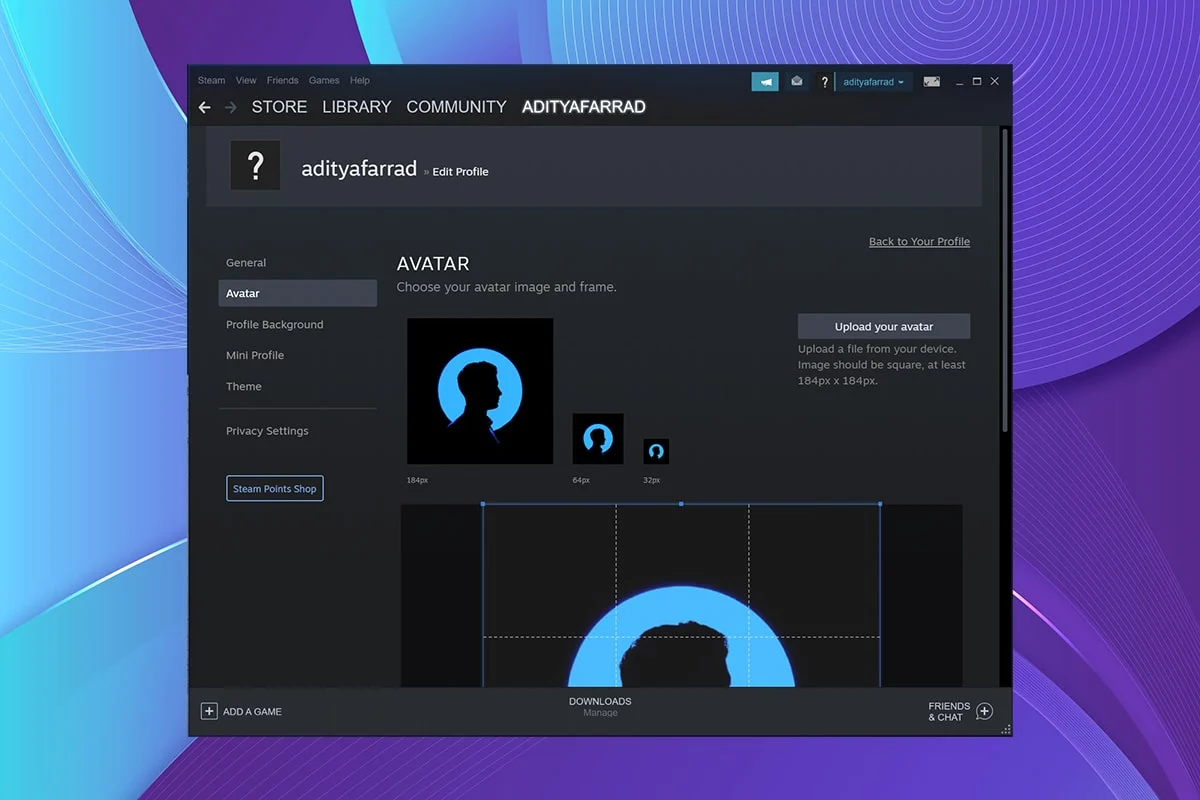
Cuprins
- Cum să schimbi imaginea de profil/avatarul Steam
- Metoda 1: Prin versiunea web Steam
- Opțiunea 1: Schimbați la Avatar disponibil
- Opțiunea 2: Încărcați un nou avatar
- Opțiunea 3: Adăugați un avatar animat
- Metoda 2: Prin clientul Steam PC
- Opțiunea 1: Schimbați la Avatar disponibil
- Opțiunea 2: Încărcați un nou avatar
- Opțiunea 3: Adăugați un avatar animat
Cum să schimbi imaginea de profil/avatarul Steam
Steam este unul dintre cele mai faimoase și cunoscute programe de gaming. Permite utilizatorilor să descarce jocuri și oferă diverse opțiuni de chat pentru a comunica cu alți utilizatori. Așadar, oamenilor le place să-și schimbe fotografiile de profil pentru a le arăta celorlalți cine sunt.
Conform forumului de discuții ale comunității Steam, dimensiunea ideală a imaginii de profil/avatarului Steam este de 184 X 184 pixeli .
Există două metode de a schimba fotografia de profil Steam, așa cum se discută mai jos.
Metoda 1: Prin versiunea web Steam
Puteți schimba fotografia de profil Steam de pe site-ul Steam folosind oricare dintre diferitele opțiuni disponibile acolo.
Opțiunea 1: Schimbați la Avatar disponibil
Puteți alege avatarul dorit din lista implicită disponibilă, după cum urmează:
1. Accesați site-ul web Steam în browserul dvs. web .
2. Introduceți numele contului dvs. Steam și parola pentru a vă conecta .

3. Faceți clic pe imaginea de profil din colțul din dreapta sus al ecranului.
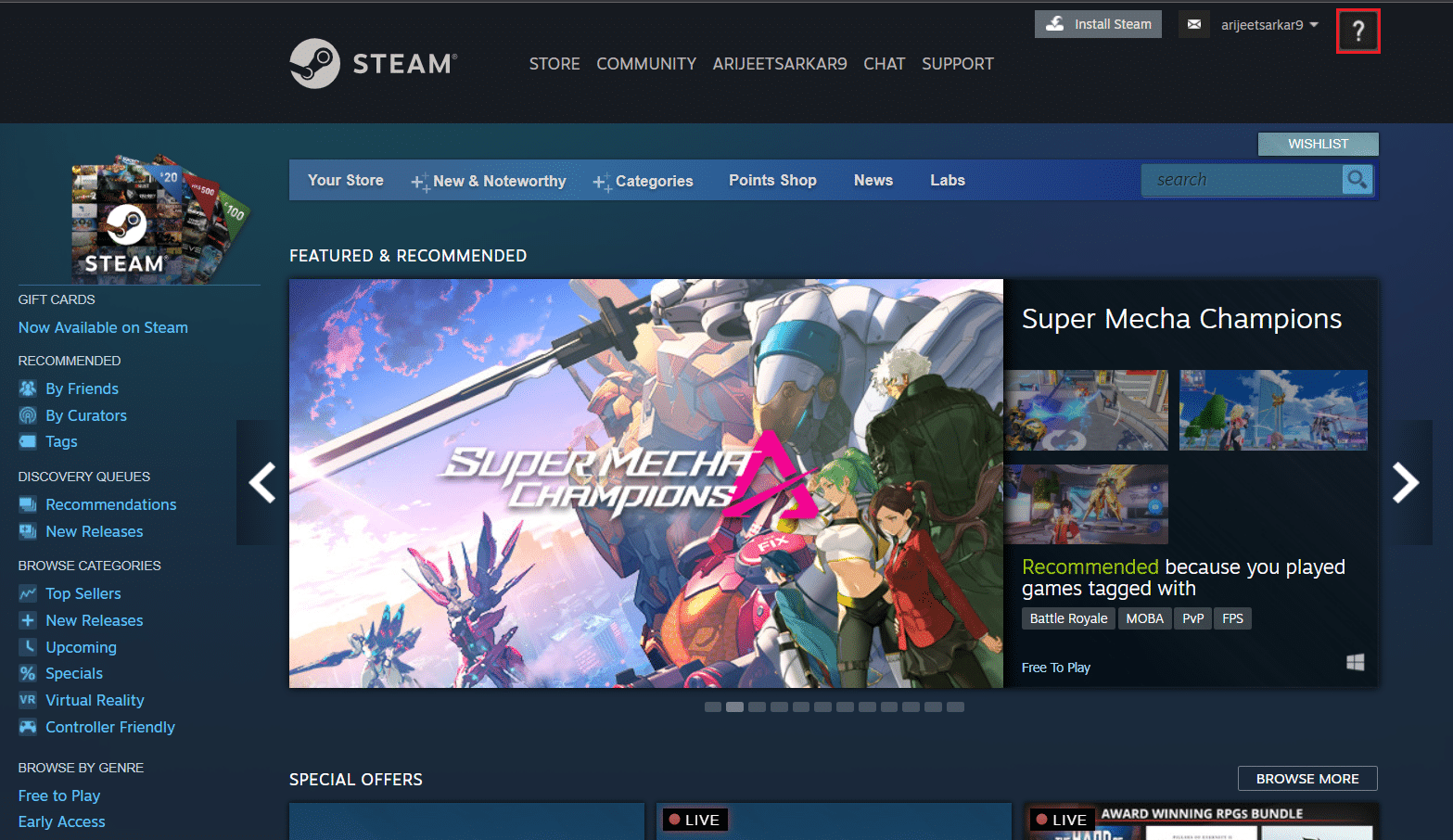
4. Faceți clic pe butonul Editare profil , așa cum este ilustrat.
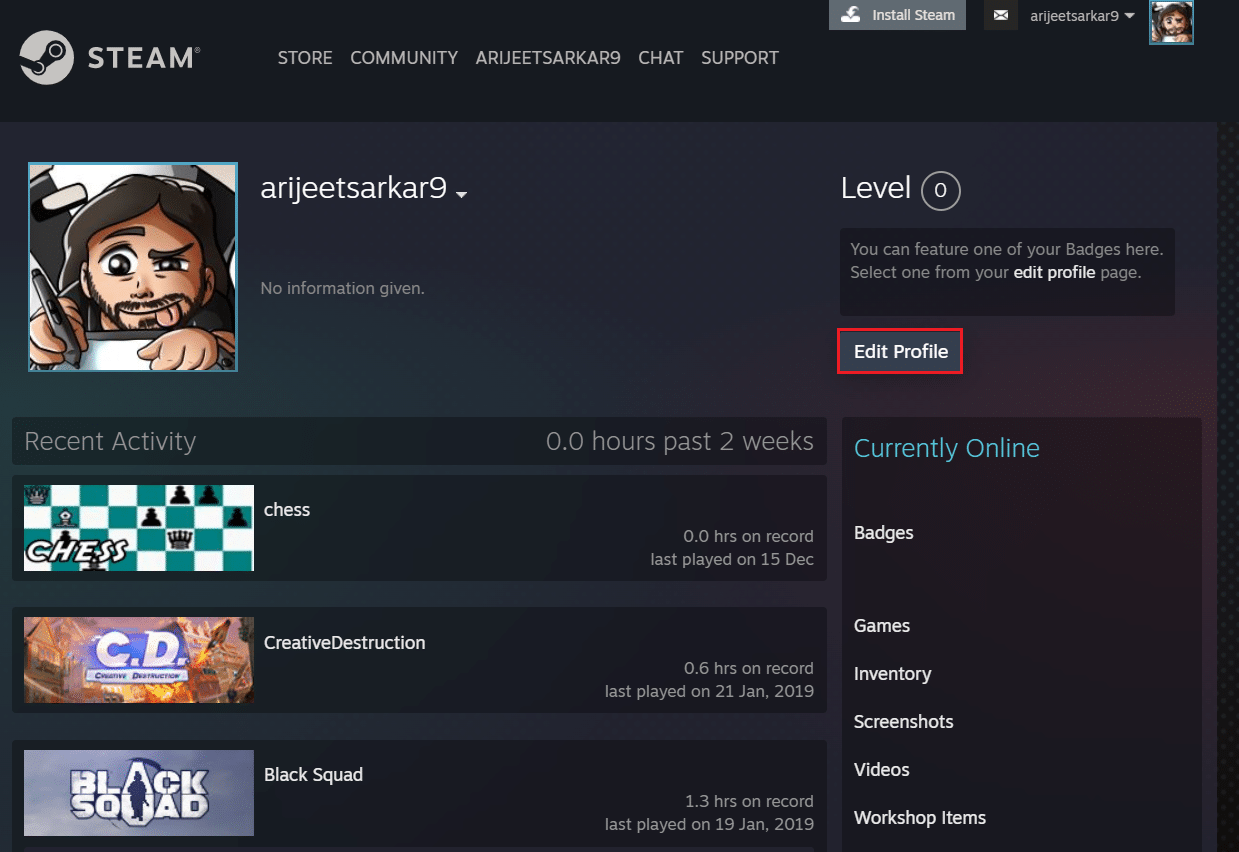
5. Faceți clic pe Avatar în panoul din stânga, așa cum se arată.
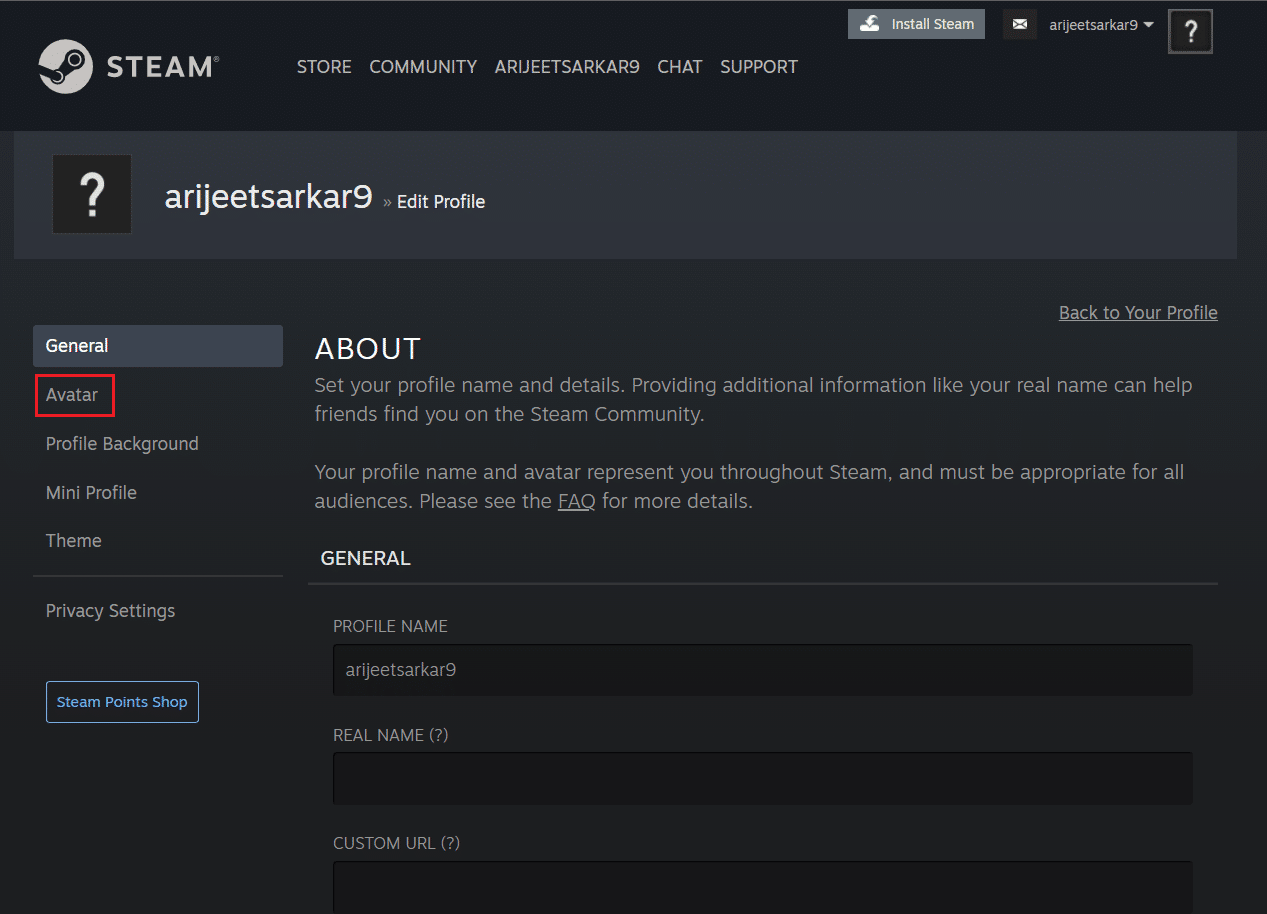
6. Faceți clic pe Vezi tot pentru a vedea toate avatarele disponibile. Derulați prin listă și selectați un avatar .
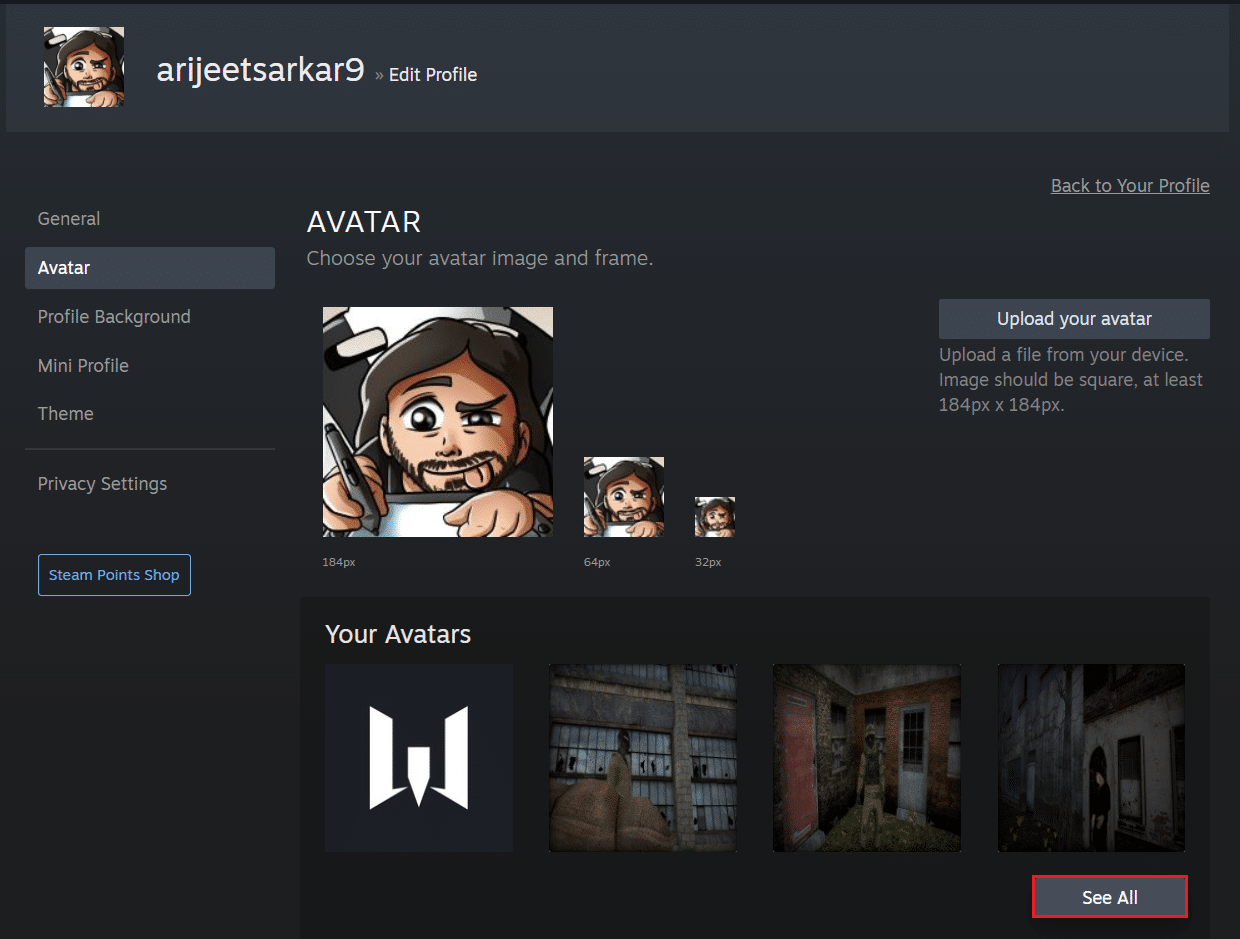
7. Faceți clic pe Salvare , după cum se arată.
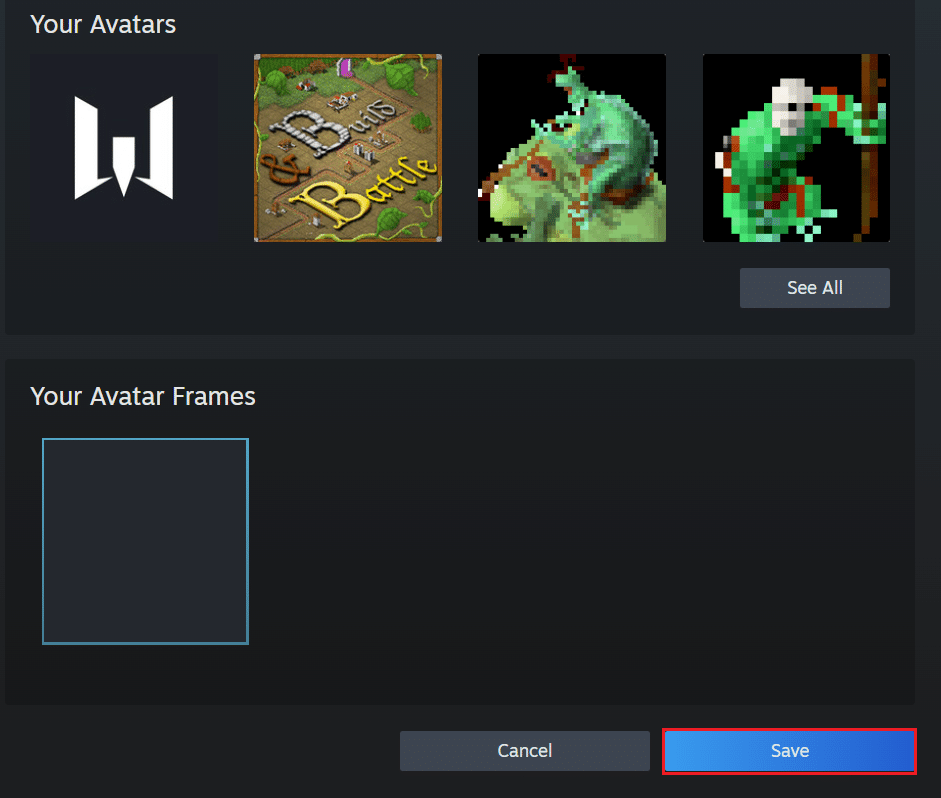
8. Avatarul menționat va fi redimensionat automat și va fi folosit ca imagine de profil.
Citiți și: Remediați încărcarea eșuată a imaginii Steam
Opțiunea 2: Încărcați un nou avatar
În afară de avatarurile implicite, puteți seta imaginea preferată ca imagine de profil Steam. Urmați pașii de mai jos pentru a face acest lucru:
1. Lansați Steam în browserul dvs. web și faceți clic pe imaginea de profil .
2. Apoi, faceți clic pe Editare profil > Avatar conform instrucțiunilor din Metoda 1 .
3. Faceți clic pe Încărcați avatarul dvs. , după cum se arată mai jos.
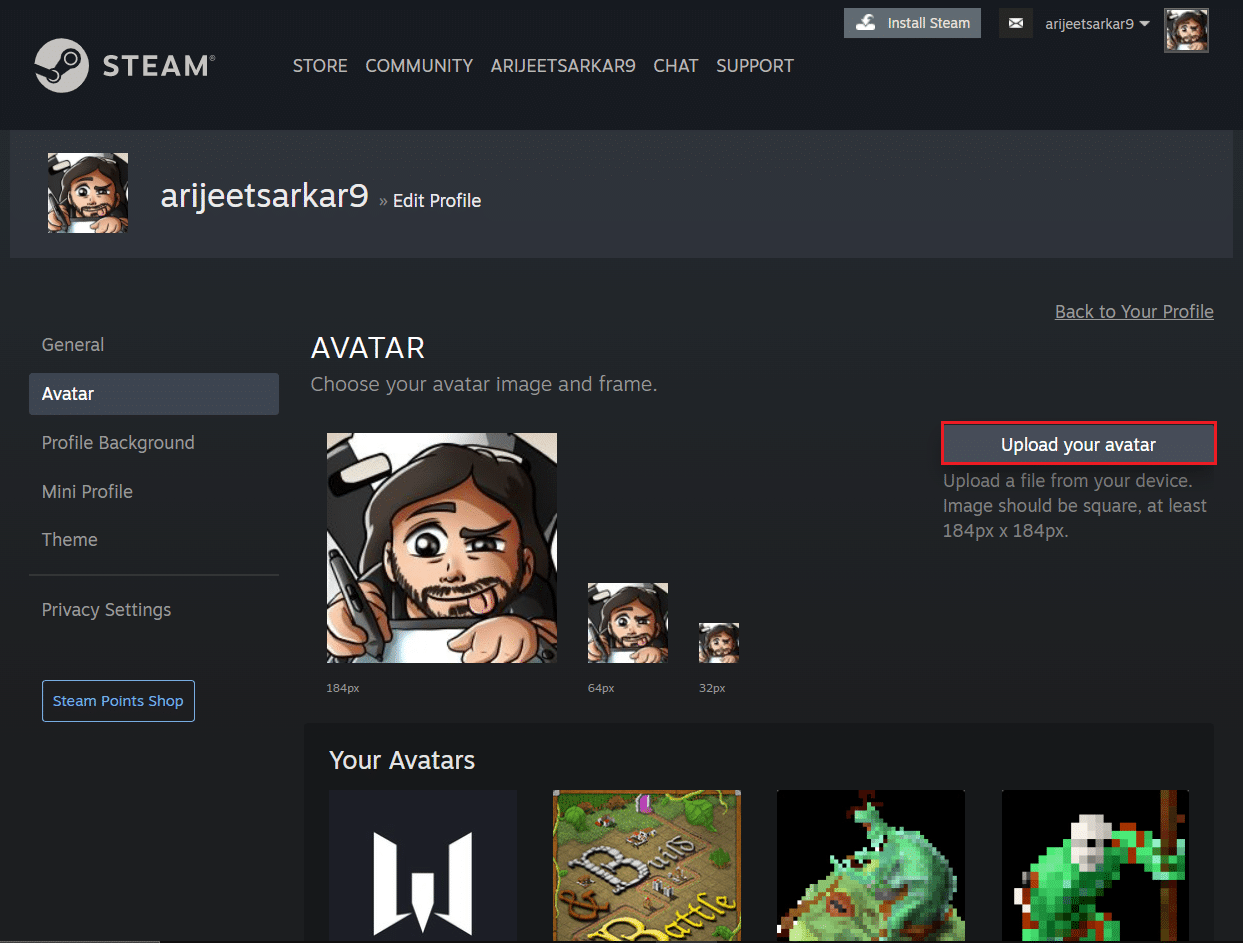
4. Selectați imaginea dorită din stocarea dispozitivului.
5. Decupați imaginea după cum este necesar și faceți clic pe butonul Salvare afișat evidențiat.
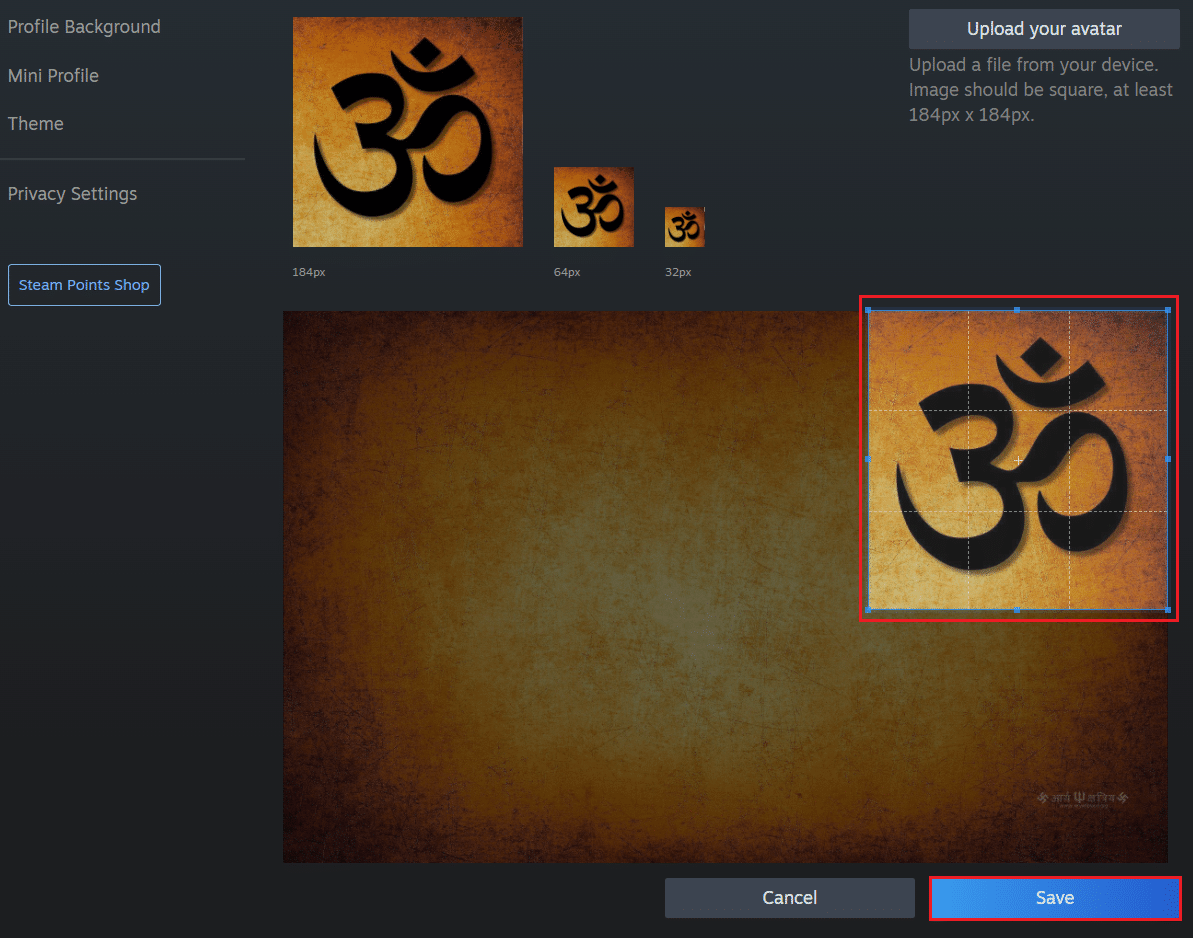
Citește și: Cum să dezinstalezi jocurile Steam
Opțiunea 3: Adăugați un avatar animat
Steam nu te plictisește niciodată cu pozele de profil statice. Astfel, vă permite să vă schimbați și fotografia de profil într-un avatar animat. Cool, nu?
1. Deschideți Steam în browserul dvs. web și conectați-vă la contul dvs.
2. Aici, faceți clic pe opțiunea STORE .
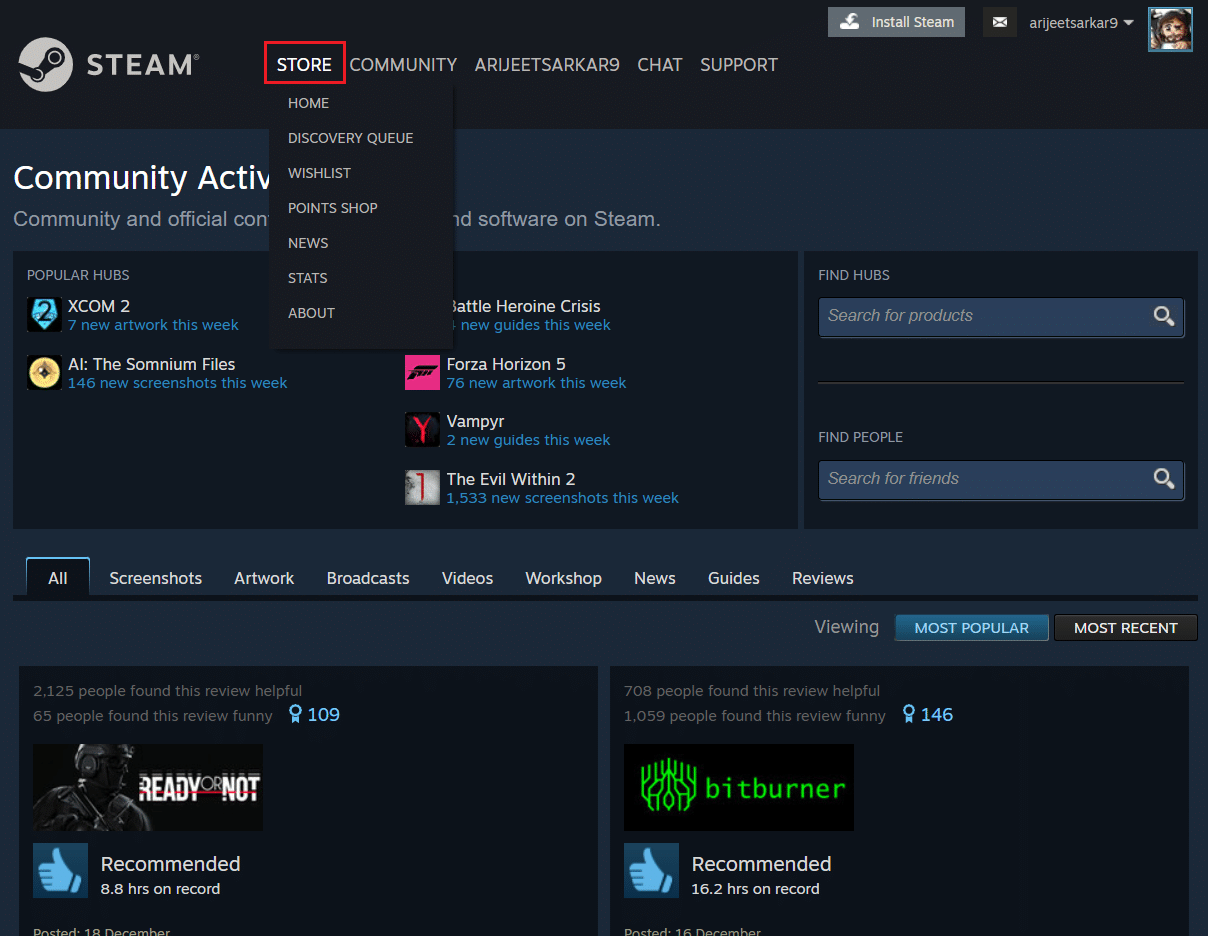
3. Apoi, faceți clic pe opțiunea Puncte Shop prezentată mai jos.
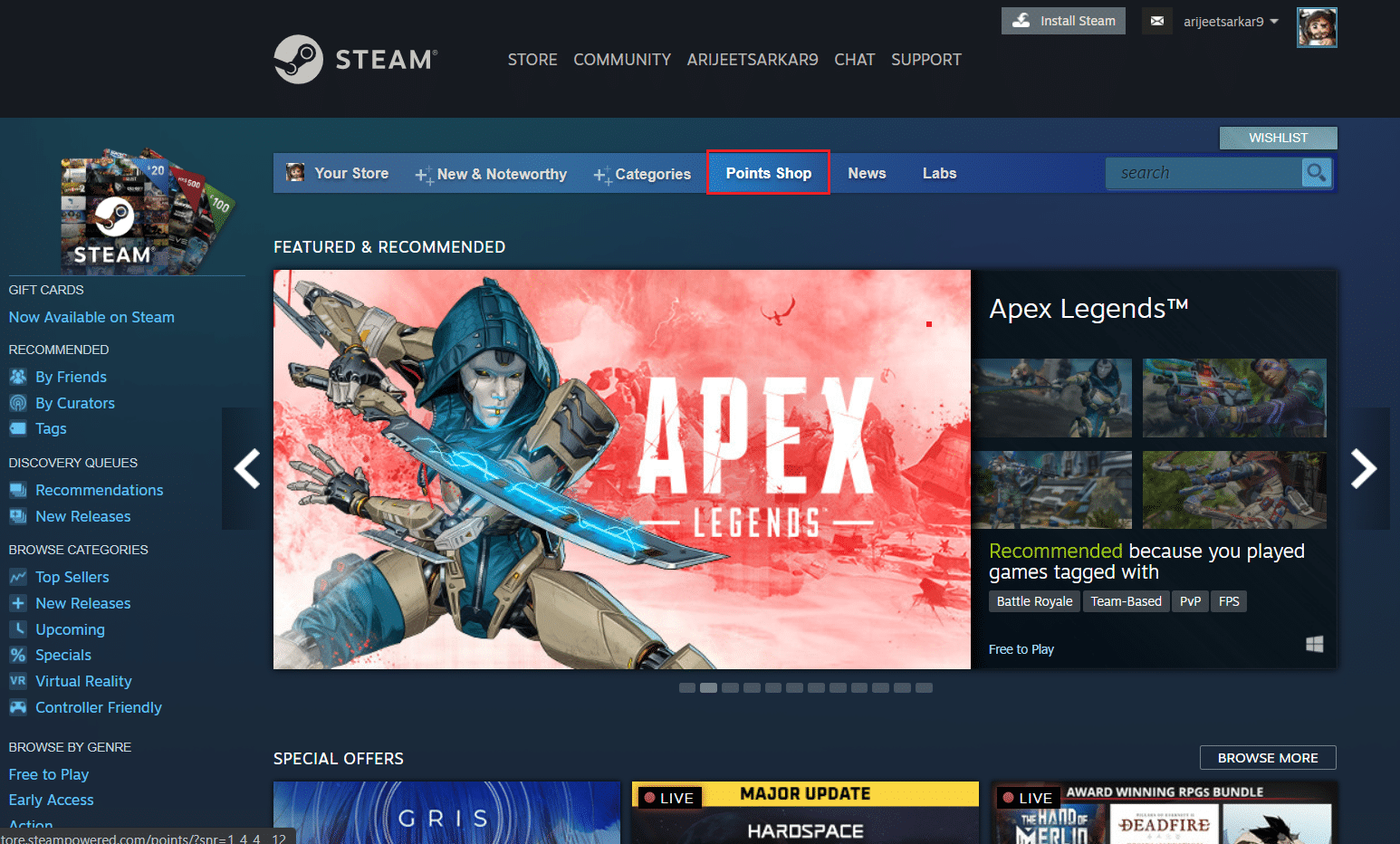
4. Faceți clic pe Avatar în categoria ARTICOLE DE PROFIL din panoul din stânga.
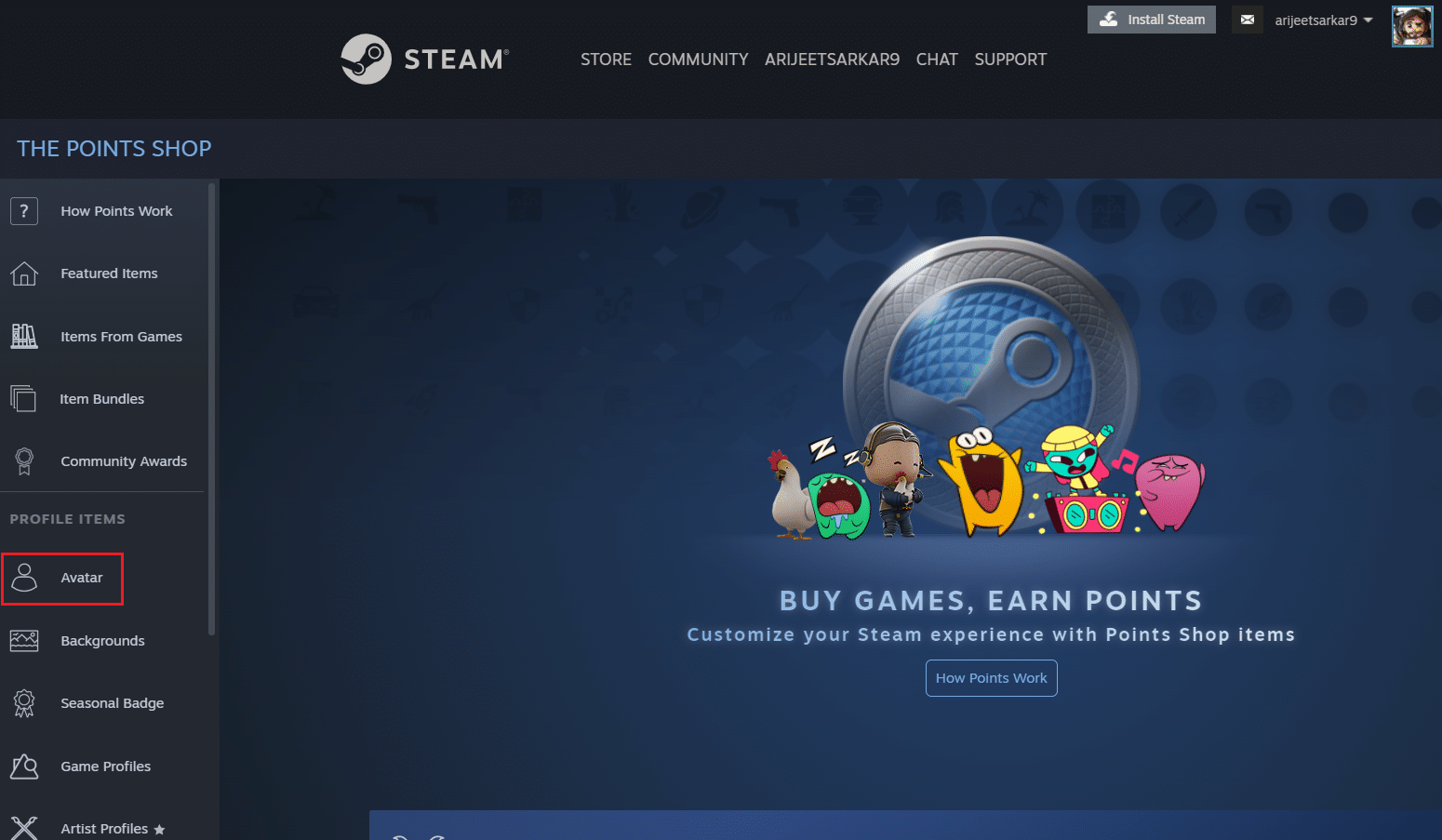
5. Faceți clic pe opțiunea See All pentru a vedea toate avatarele animate disponibile.
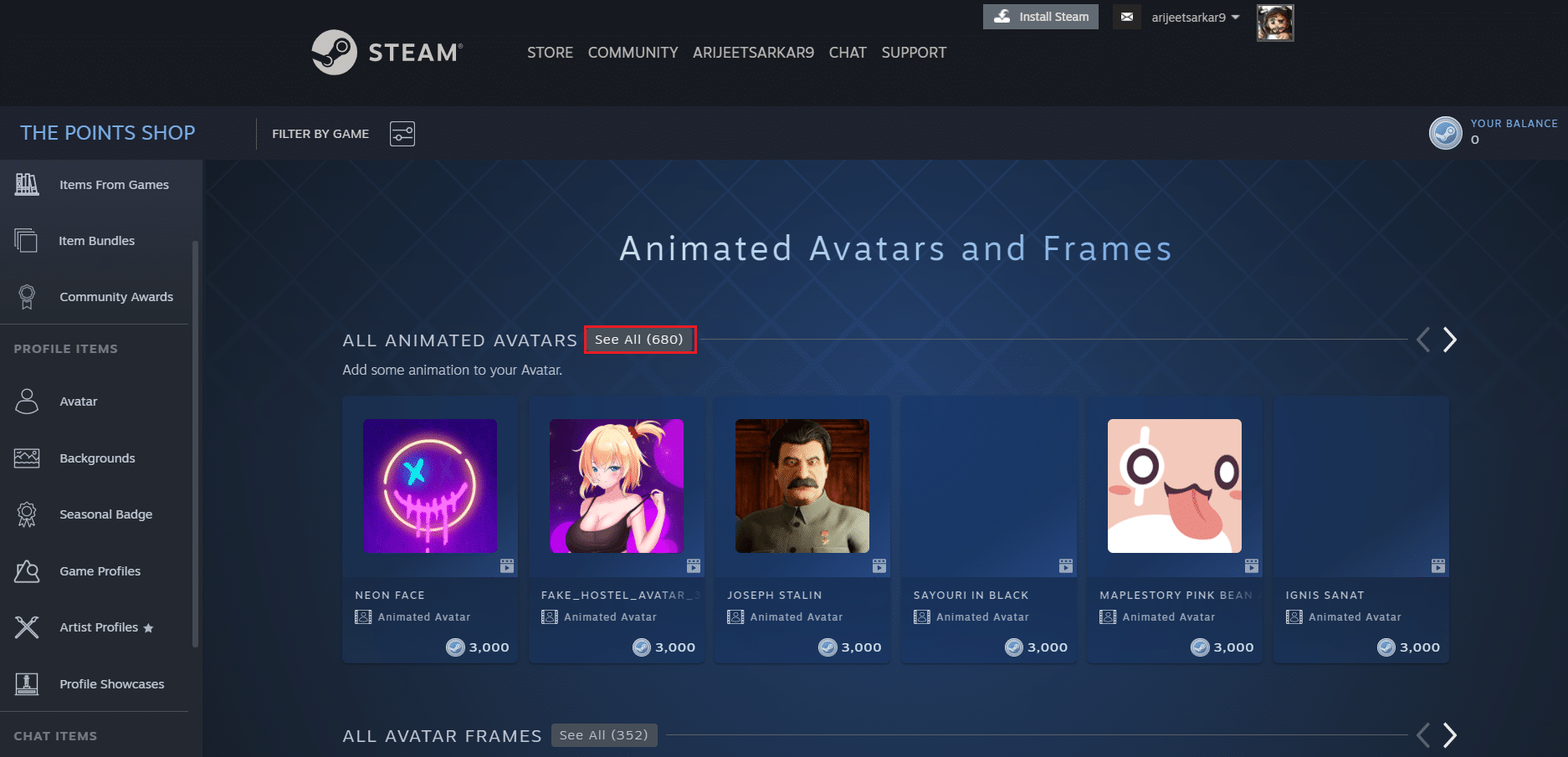

6. Derulați prin listă și selectați Avatarul animat dorit .
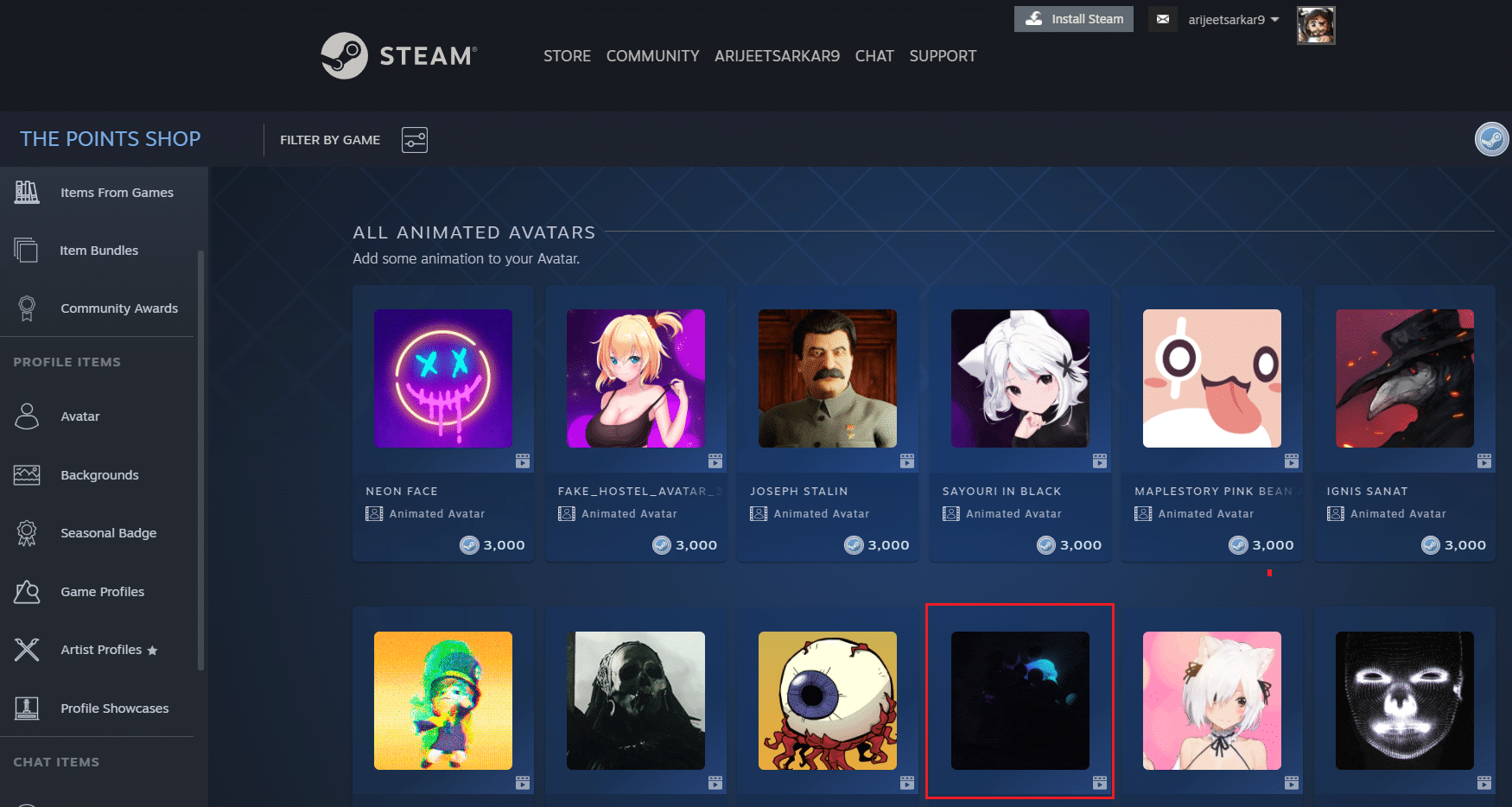
7. Folosește-ți punctele Steam pentru a cumpăra și a folosi acel avatar ca imagine de profil.
Citiți și: Cum să schimbați avatarul de profil Microsoft Teams
Metoda 2: Prin clientul Steam PC
Ca alternativă, puteți modifica și pozele profilurilor dvs. Steam prin aplicația Steam.
Opțiunea 1: Schimbați la Avatar disponibil
De asemenea, puteți schimba fotografia de profil într-un avatar disponibil prin aplicația Steam Client de pe computer.
1. Lansați aplicația Steam pe computer.
2. Faceți clic pe imaginea de profil din colțul din dreapta sus al ecranului.
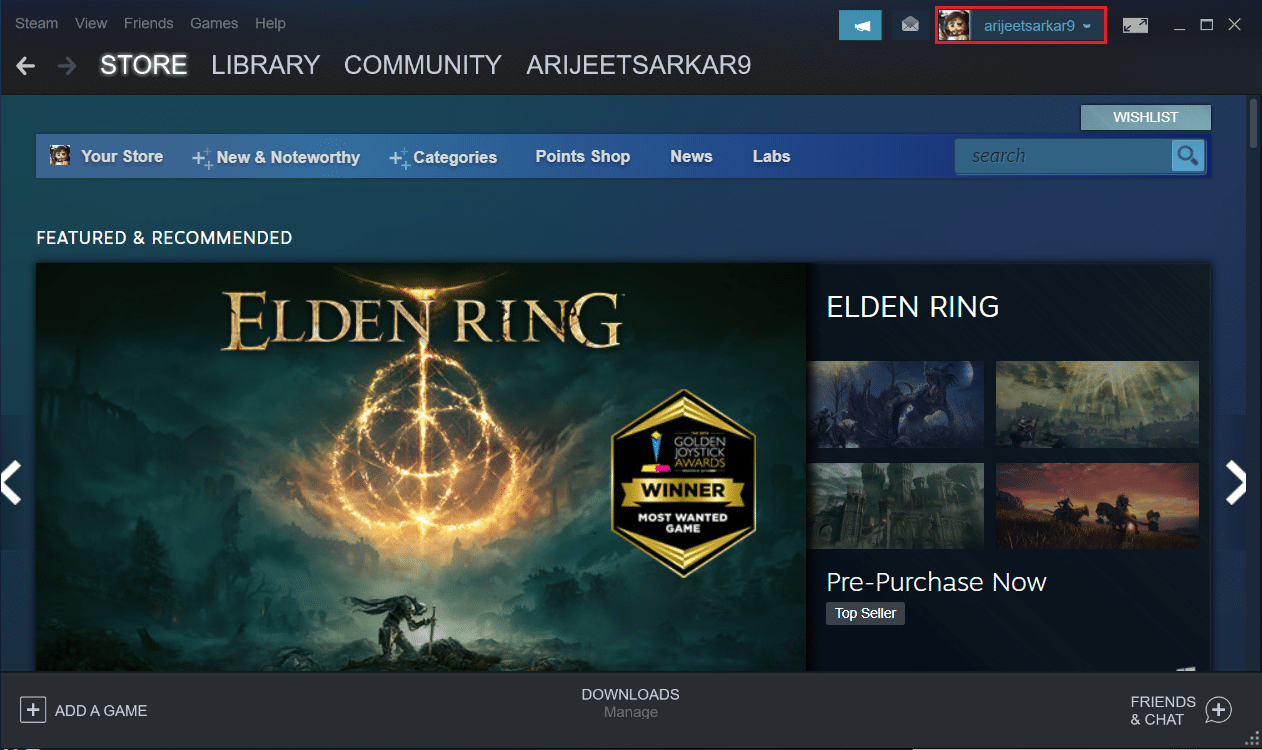
3. Selectați opțiunea Vizualizați profilul meu , așa cum se arată mai jos.
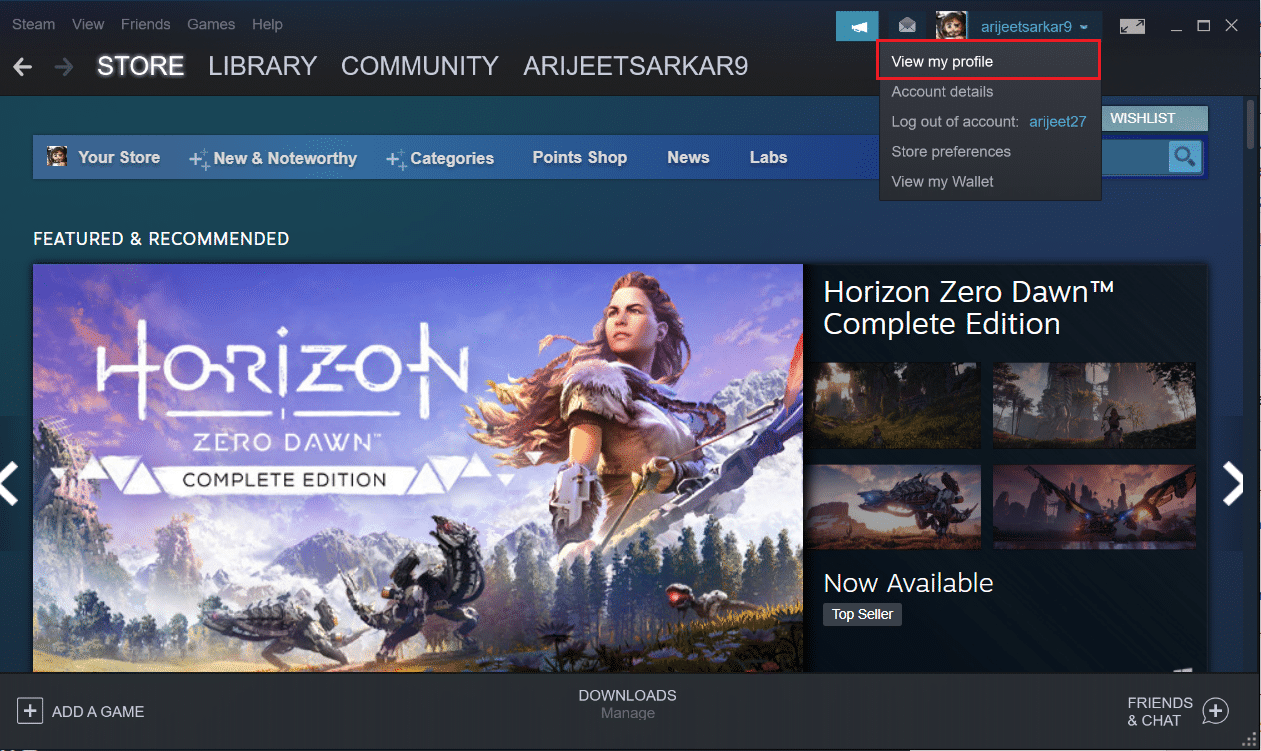
4. Apoi, faceți clic pe opțiunea Edit Profile .
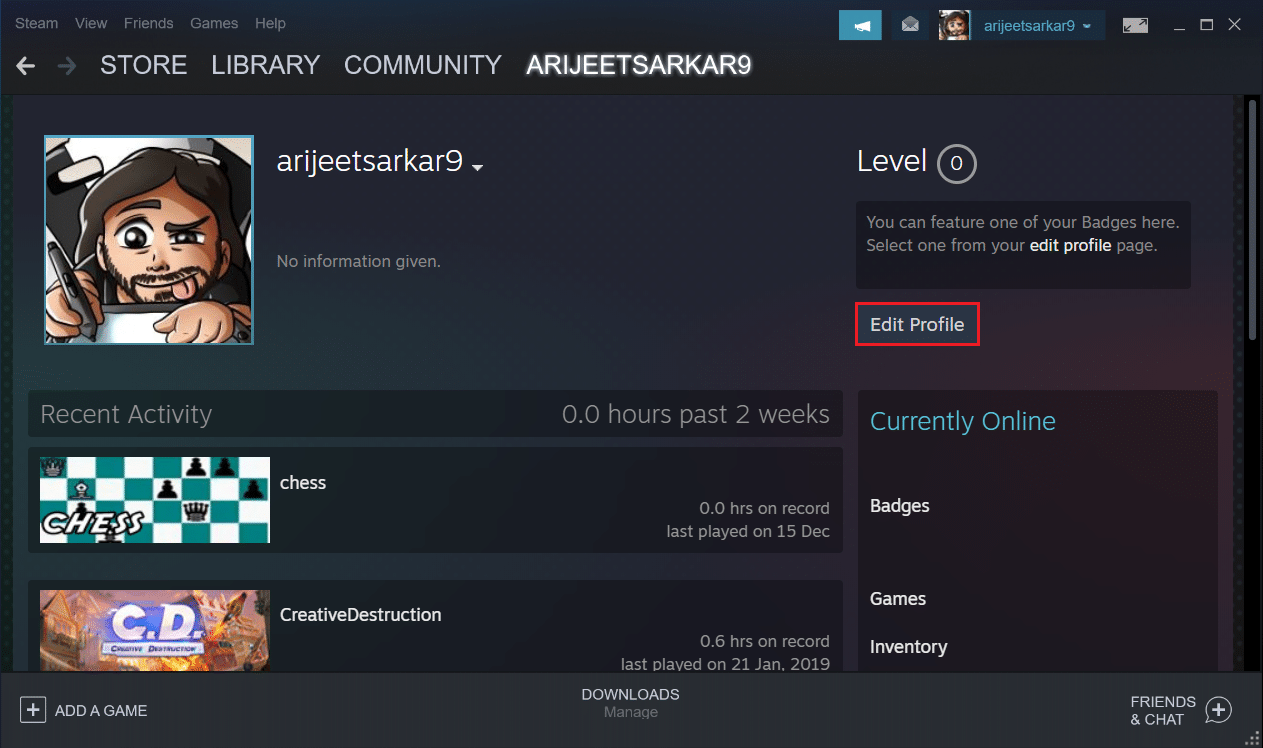
5. Acum, selectați meniul Avatar din panoul din stânga.
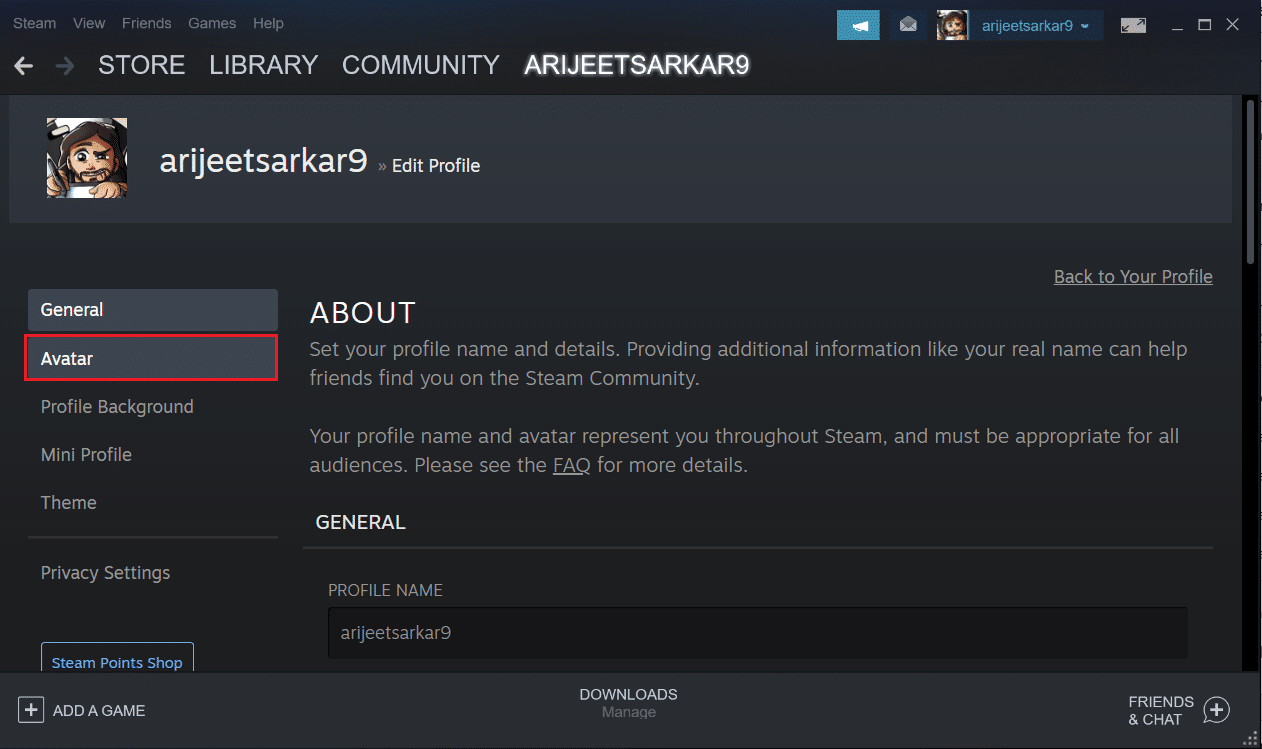
6. Faceți clic pe butonul See All pentru a vizualiza toate avatarele disponibile. Derulați prin listă și selectați un avatar .
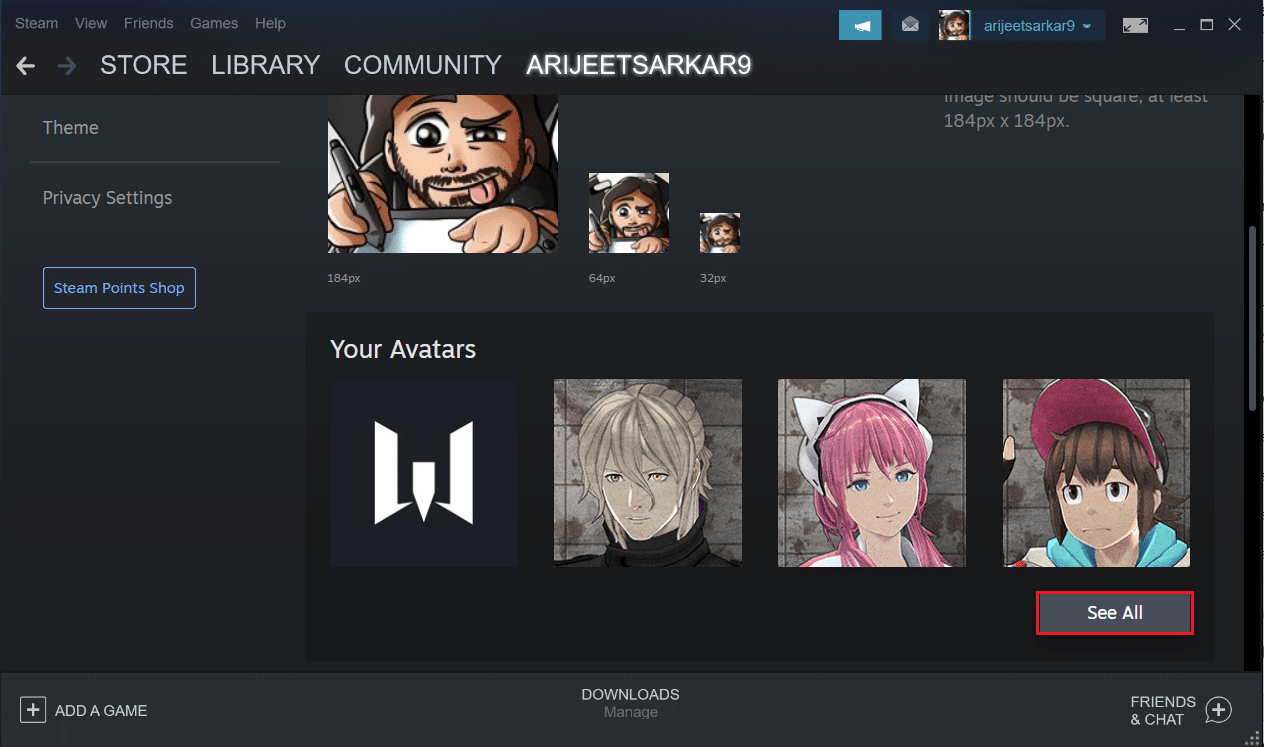
7. În cele din urmă, faceți clic pe butonul Salvare , afișat evidențiat.
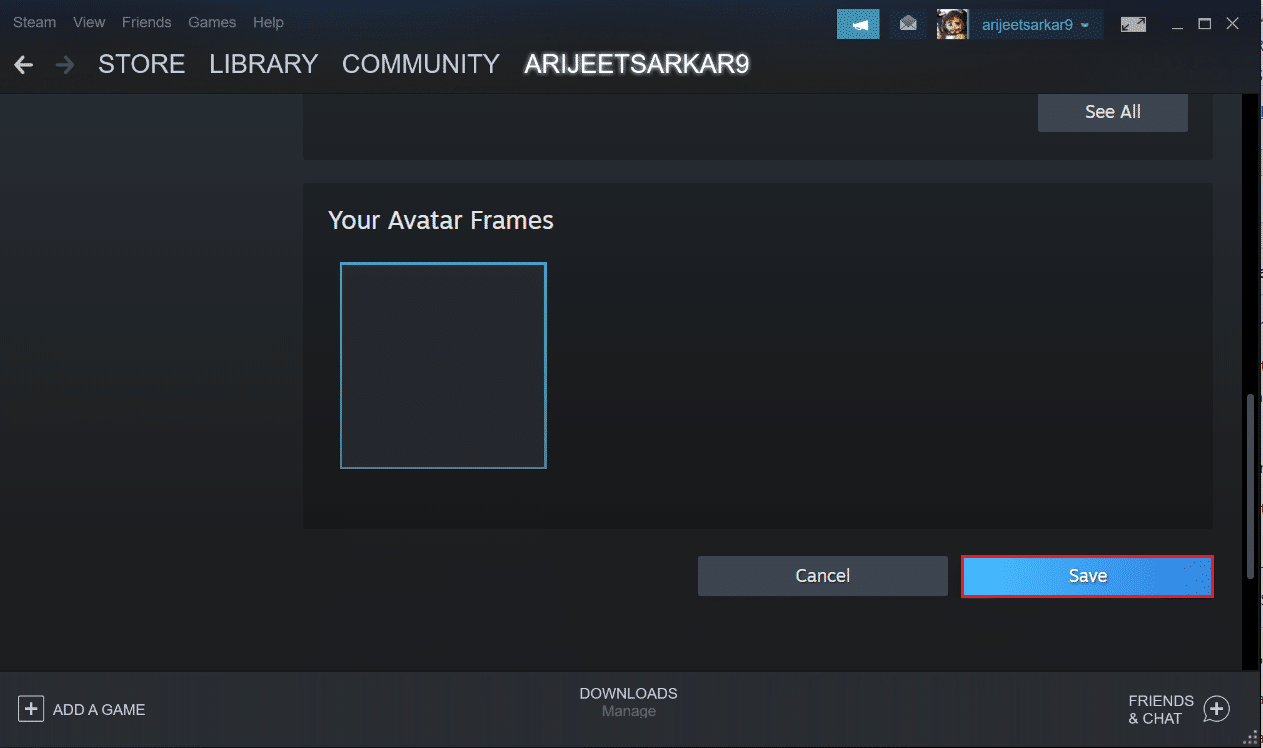
Citește și: Cum să dezinstalezi jocurile Steam
Opțiunea 2: Încărcați un nou avatar
În plus, clientul desktop Steam ne permite să schimbăm fotografia de profil în imaginea ta preferată.
1. Lansați aplicația Steam și faceți clic pe imaginea de profil .
2. Apoi, faceți clic pe Vizualizați profilul meu > Editați profilul > Avatar , conform instrucțiunilor de mai sus.
3. Faceți clic pe butonul Încărcați avatarul , afișat evidențiat.
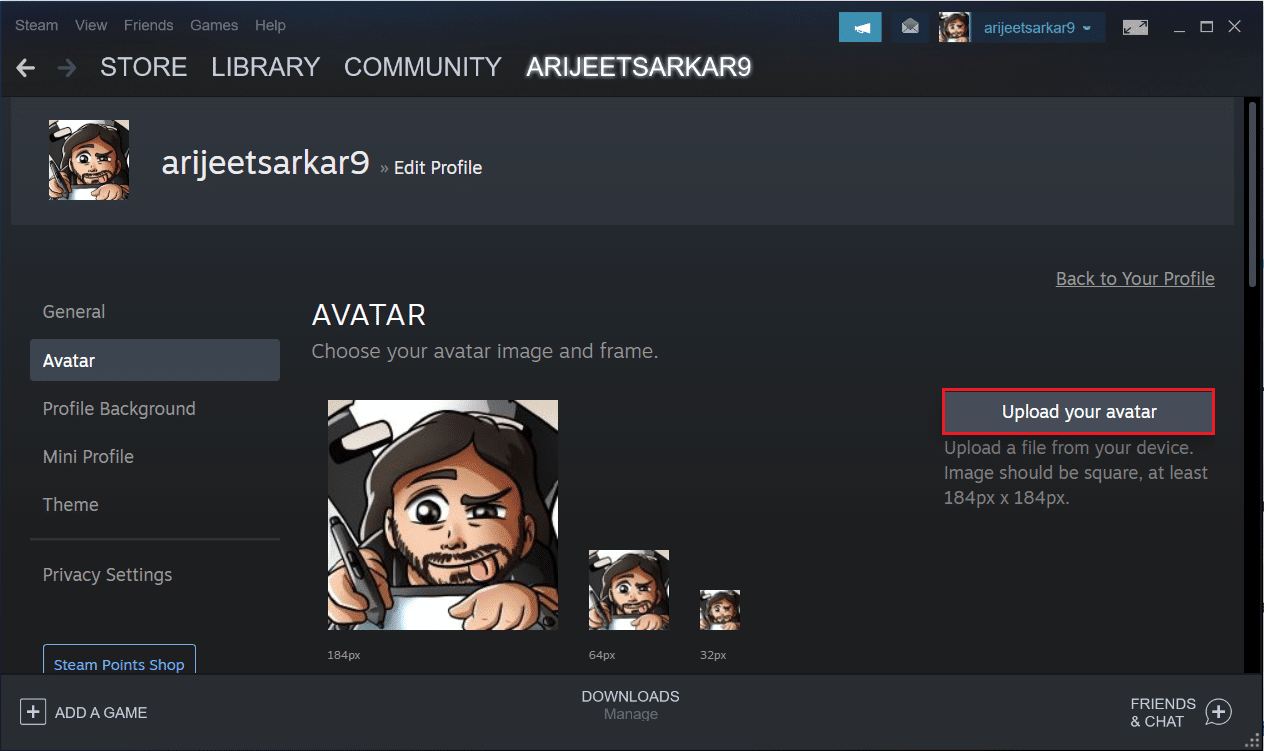
4. Selectați imaginea dorită din stocarea dispozitivului.
5. Decupați imaginea, dacă este necesar și faceți clic pe Salvare .
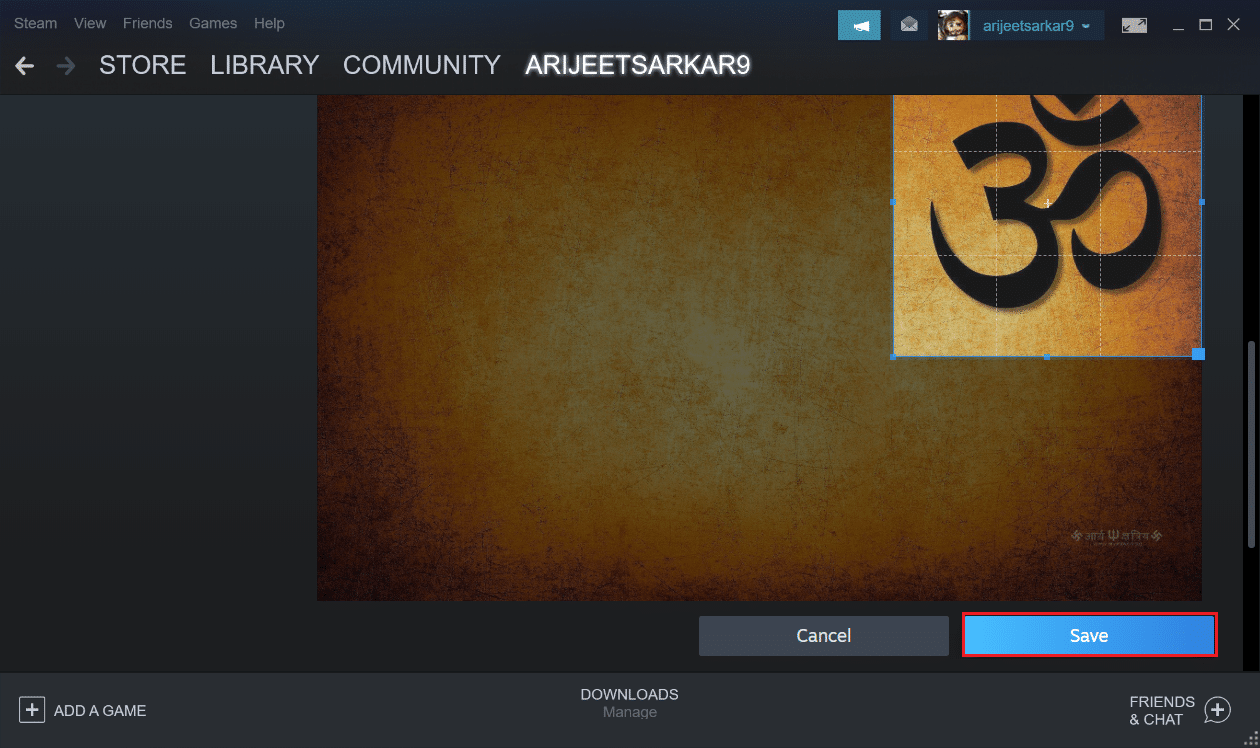
Citiți și: Cum să adăugați jocuri Microsoft la Steam
Opțiunea 3: Adăugați un avatar animat
Mai mult, iată cum să-ți schimbi fotografia de profil Steam adăugând un avatar animat în clientul desktop Steam:
1. Deschideți aplicația Steam și navigați la fila STORE , așa cum se arată.
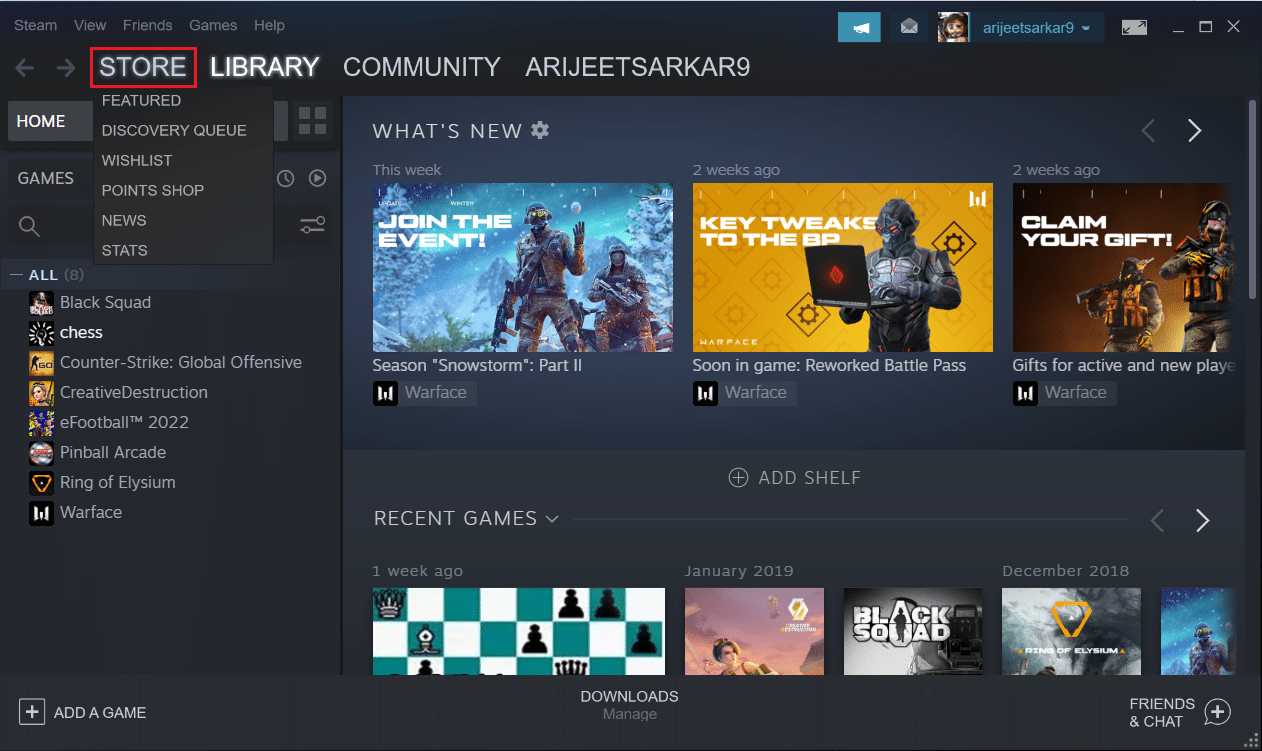
2. Apoi, accesați Magazinul de puncte .
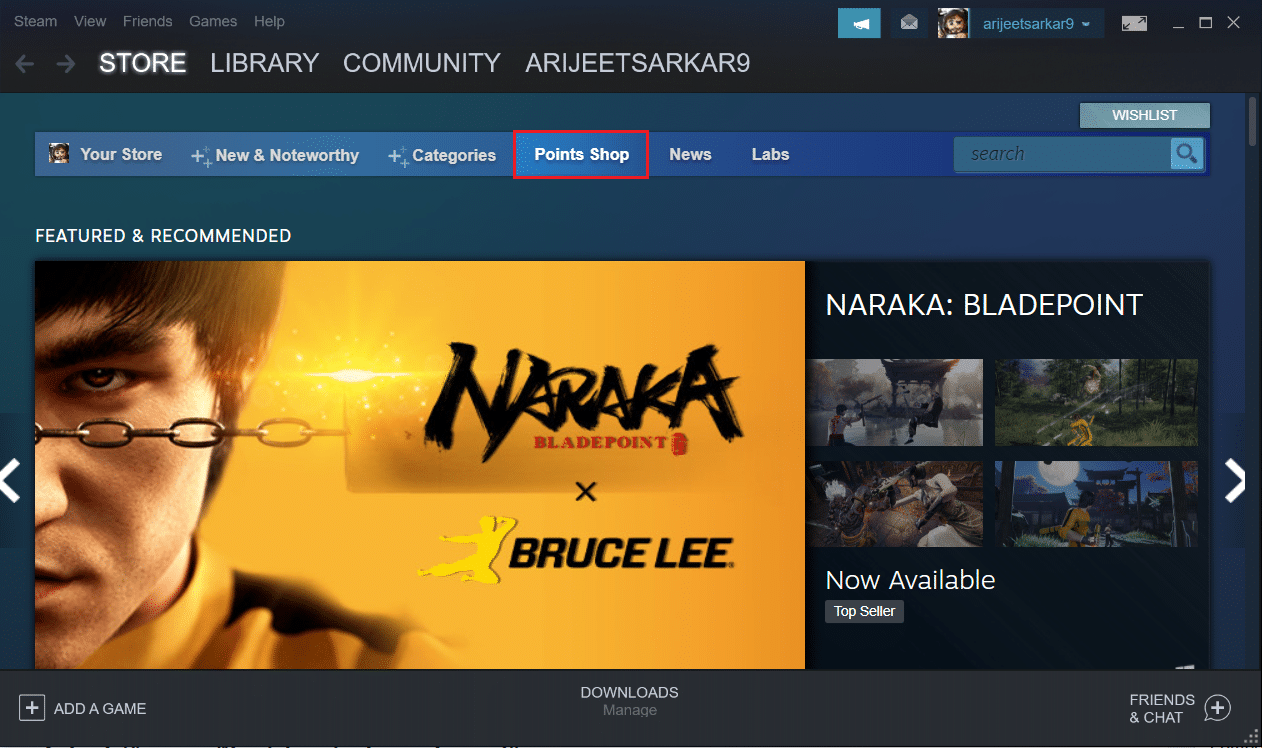
3. Aici, faceți clic pe meniul Avatar .
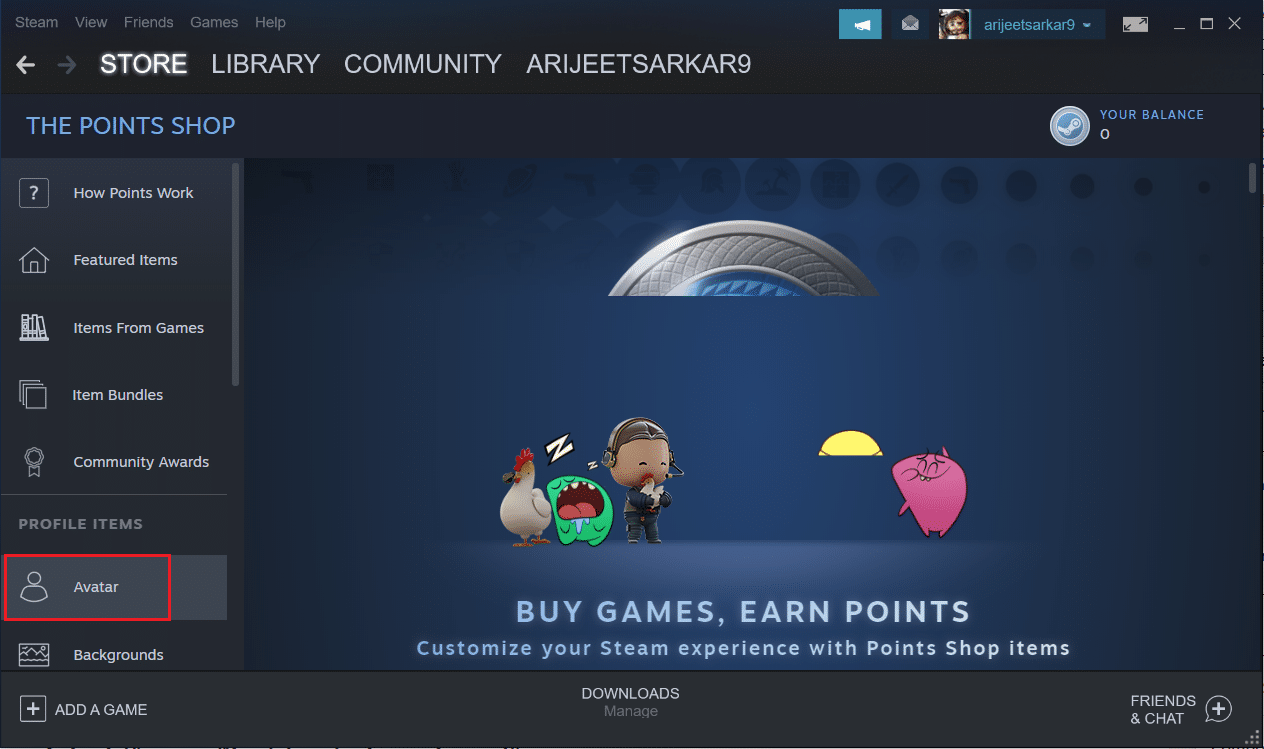
4. Faceți clic pe opțiunea See All , așa cum este ilustrat.
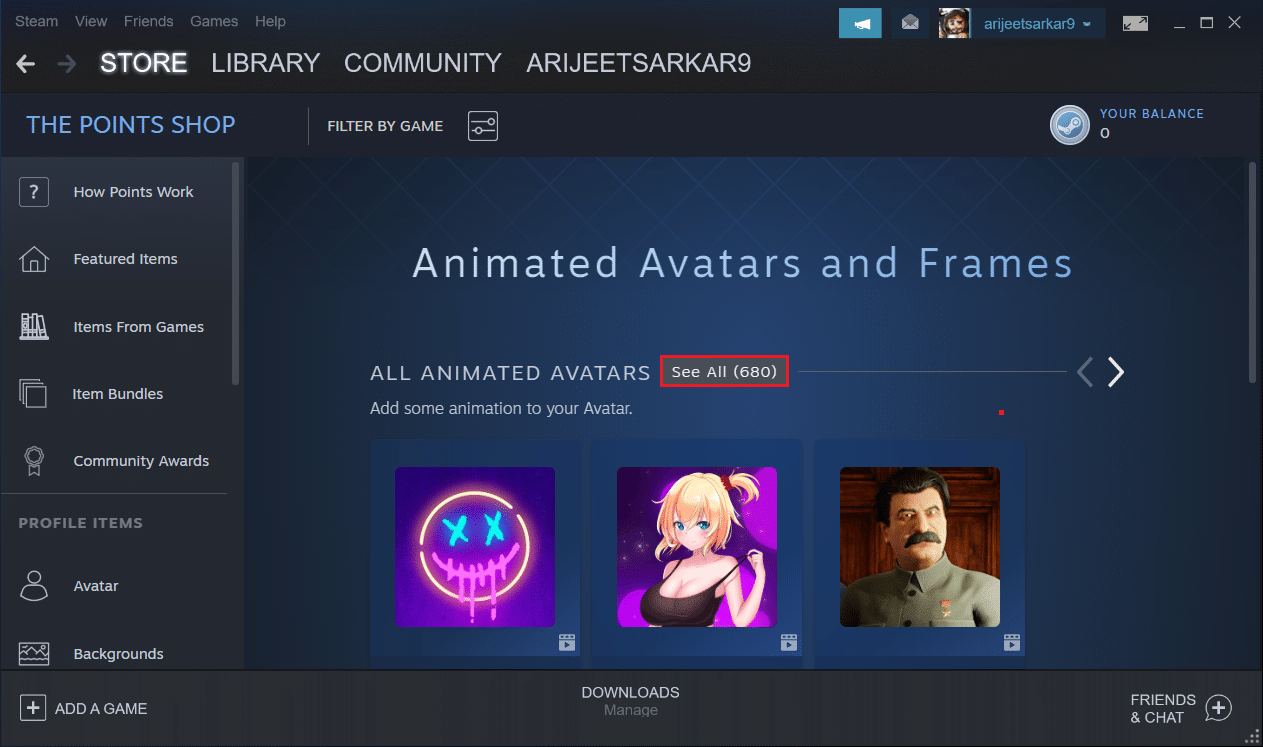
5. Selectează un avatar Snimated la alegere și încasează puncte Steam pentru a-l folosi.
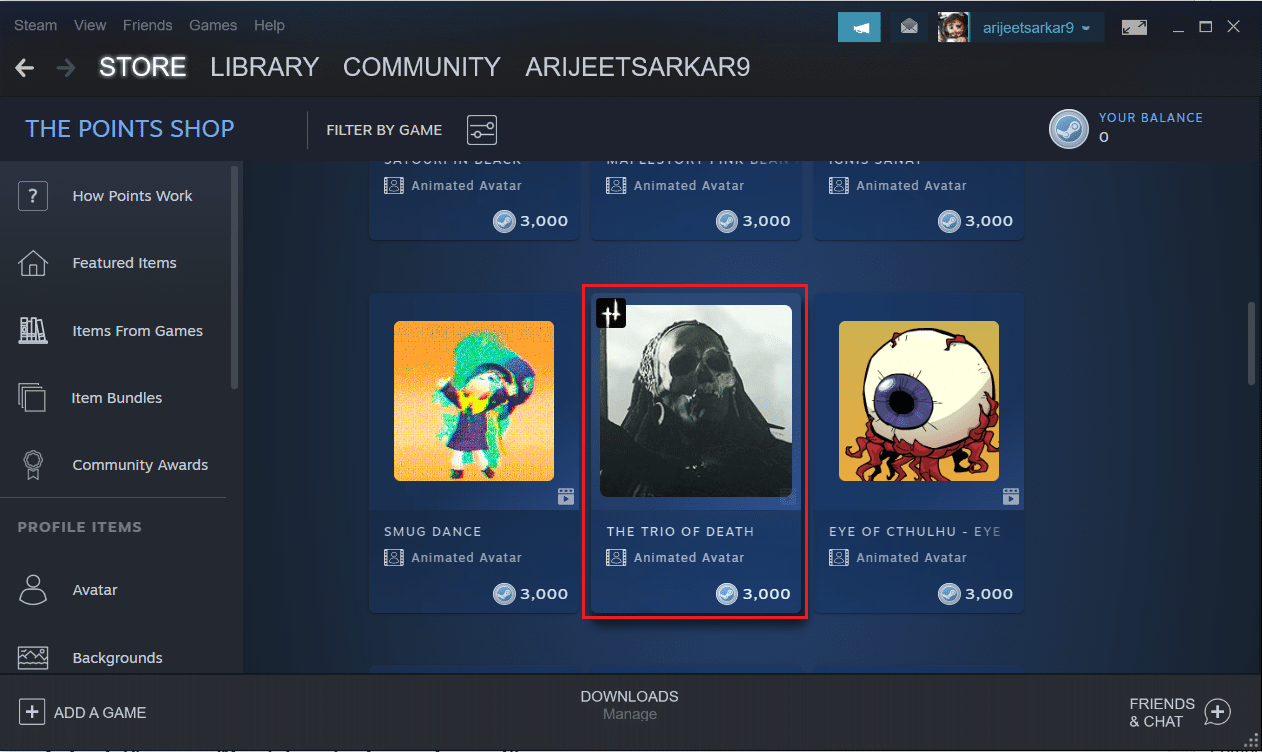
Citiți și: Cum să faceți backup pentru jocurile Steam
Întrebări frecvente (FAQs)
Î1. Cum pot verifica dacă poza mea de profil este schimbată sau nu?
Ans. Odată ce ați schimbat fotografia de profil Steam, aceasta va fi actualizată imediat . Dacă nu ați văzut modificările, așteptați ceva timp. De asemenea, puteți verifica conectându-vă la aplicația client Steam sau deschizând o nouă fereastră de chat.
Q2. Există vreo limitare a numărului de ori pentru a schimba fotografiile de profil Steam?
Ans. Nu , nu există nicio restricție privind numărul de ori în care vă puteți schimba fotografia de profil Steam.
Q3. Cum să elimini imaginea actuală de profil Steam?
Ans. Din păcate, nu puteți elimina complet fotografia de profil. În schimb, îl puteți înlocui doar cu un avatar disponibil sau cu imaginea dorită.
Recomandat:
- Cum să sincronizați ora în Windows 11
- Remediați Apex Legends imposibil de conectat la serverele EA
- Cum să utilizați codurile de culori Minecraft
- Cum să dezactivezi Xbox Game Bar în Windows 11
Sperăm că acest ghid vă va ajuta să schimbați fotografia de profil sau avatarul Steam . Aruncă întrebările și sugestiile în secțiunea de comentarii de mai jos.
